Android, iOS 및 데스크톱 장치에서 WhatsApp 그룹 화상 통화를 하는 방법:
게시 됨: 2022-02-13Android, iOS 또는 데스크탑 장치에서 WhatsApp 그룹 화상 통화 의 가장 흥미로운 기능을 사용하는 방법을 알고 싶습니까?
그런 다음 Android, iOS 및 데스크톱 장치에서 WhatsApp 그룹 화상 통화 또는 WhatsApp 화상 회의 통화를 하는 방법에 대한 이 문서를 살펴보세요.
목차
WhatsApp 그룹 화상 통화 또는 WhatsApp 회의 통화란 무엇입니까?
WhatsApp에서 두 명 이상의 연락처와 화상 통화를 하는 것을 WhatsApp 그룹 화상 통화라고 합니다.
이제 Android, iOS 및 데스크톱 장치와 같은 모든 장치에서 WhatsApp 그룹 화상 통화를 쉽게 할 수 있습니다.
2018년 7월 WhatsApp은 Android 및 iOS 앱 사용자에게 화상 통화 기능을 출시했습니다. 그러나 이 화상 통화 기능은 WhatsApp 데스크톱 앱 사용자가 사용할 수 없습니다.
그러나 데스크톱 사용자는 NoxPlayer, BlueStacks 등과 같은 Android 에뮬레이터를 사용하여 데스크톱 장치에서 바로 WhatsApp 그룹 화상 통화를 할 수 있습니다.
WhatsApp 그룹 화상 통화 제한은 무엇입니까?
현재 WhatsApp에서는 최대 4명(본인 포함)과 그룹 화상 통화를 할 수 있습니다.
- WhatsApp 다크 모드 활성화 방법: WhatsApp의 수십억 사용자가 가장 기다려온 기능
- WhatsApp에서 연락처를 차단하여 메시지 수신을 중지하는 방법
WhatsApp 그룹 화상 통화 또는 WhatsApp 회의 통화를 하는 방법

WhatsApp 그룹 화상 통화는 수십억 명의 WhatsApp 사용자가 사용하는 훌륭한 기능 중 하나입니다.
평균적으로 WhatsApp 사용자는 하루에 통화(음성 및 영상 통화)에 20억 분 이상을 보냅니다.
이제 Android, iOS 또는 데스크톱 장치에서 친구, 가족, 동료 및 다른 사람들과 WhatsApp 그룹 화상 통화를 사용하고 즐길 수 있습니다.
이제 Android, iOS 및 데스크톱 장치에서 WhatsApp 그룹 화상 통화 를 하는 방법을 살펴보겠습니다.
1. Android에서 WhatsApp 그룹 화상 통화를 하는 방법
- WhatsApp 화상 통화 기능은 Android 4.1 이상 기기에서 사용할 수 있습니다.
- 그리고 Android 기기는 화상 통화를 걸거나 받는 동안 인터넷에 연결되어 있어야 합니다.
- 이제 Android에서 WhatsApp 그룹 화상 통화를 거는 방법을 살펴보겠습니다.
1.1 Android 에서 "그룹에서" WhatsApp 그룹 화상 통화를 하는 방법
1단계: 그룹 화상 통화를 하려면 먼저 WhatsApp에 그룹을 만들어야 합니다. 이미 만든 경우 WhatsApp에서 해당 그룹을 엽니다.
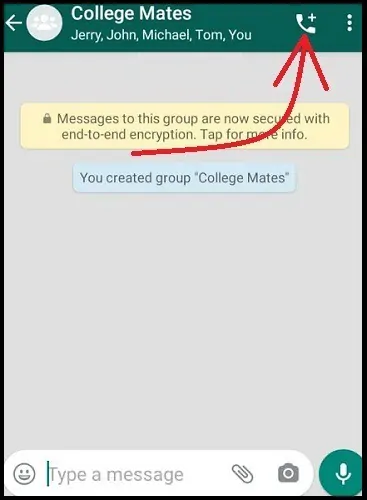
2단계: 다음으로 오른쪽 상단에 있는 통화 아이콘을 클릭합니다.
3단계: 다음으로 이 그룹에 있는 연락처 목록이 열립니다.
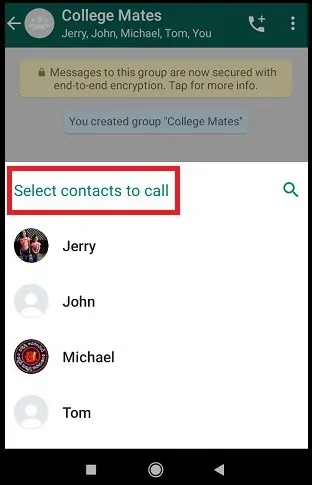
4단계: 다음으로 연락처를 탭하여 선택합니다.
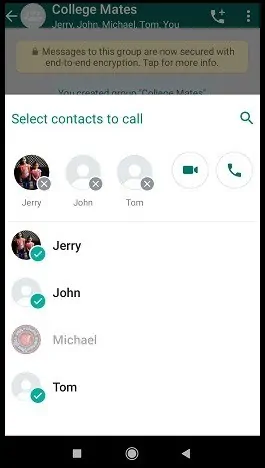
5단계: 현재 WhatsApp에서는 최대 3개의 연락처만 선택할 수 있습니다. 목록에서 네 번째 연락처를 선택하려고 하면 WhatsApp에서 허용하지 않습니다. 그리고 "참가자는 3명만 선택할 수 있습니다" 와 같은 메시지가 표시됩니다.
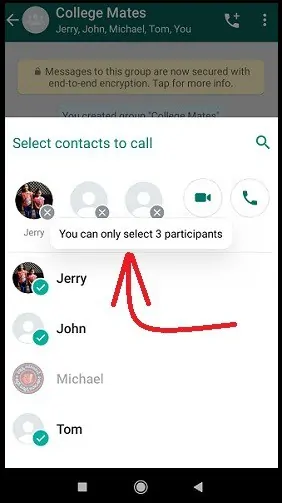
6단계: 3명의 참가자를 선택한 후 화상 통화 아이콘을 탭합니다.
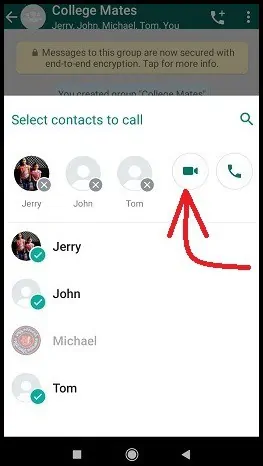
7단계: 다음으로 그룹 화상 통화가 선택한 모든 연락처에 연결될 때까지 기다립니다. 화상 통화가 선택한 모든 연락처에 연결될 때마다 Android 장치에서 친구들과 WhatsApp 그룹 화상 통화를 시작하고 즐길 수 있습니다.
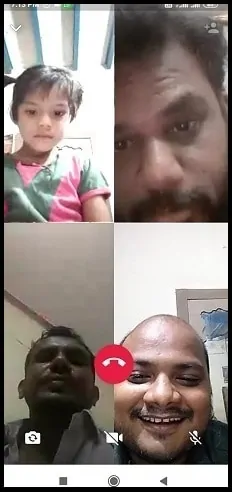
그게 다야! 이제 Android 기기에서 WhatsApp 그룹 화상 통화를 "그룹에서" 만드는 방법을 배웠습니다.
1.2 Android의 '통화 ' 탭 에서 WhatsApp 전화 회의를 하는 방법

이 섹션에서는 그룹을 만들지 않고 WhatsApp 그룹 화상 통화를 하는 방법을 볼 수 있습니다.
총 시간: 2분
1단계: WhatsApp 의 통화 탭 페이지로 이동
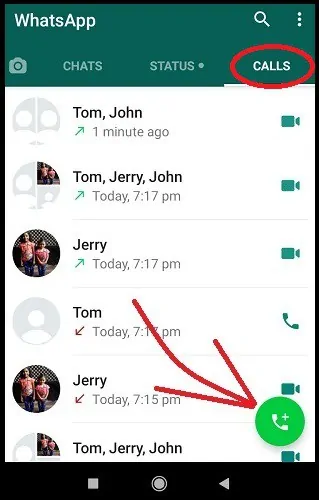
Android 기기에서 WhatsApp을 엽니다. 그리고 오른쪽 상단에 있는 통화 탭을 탭합니다. 그런 다음 오른쪽 하단 모서리에 있는 통화 아이콘을 누르십시오.
2단계: WhatsApp 그룹 화상 통화를 위한 연락처 선택
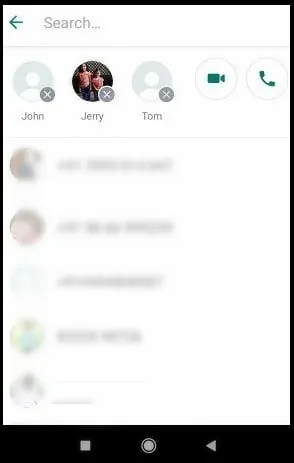
다음으로 ' 새 그룹 통화 '를 누르십시오. WhatsApp 그룹 화상 통화에 추가할 연락처를 선택합니다.
3단계: WhatsApp에서 선택할 수 있는 참가자 수 확인
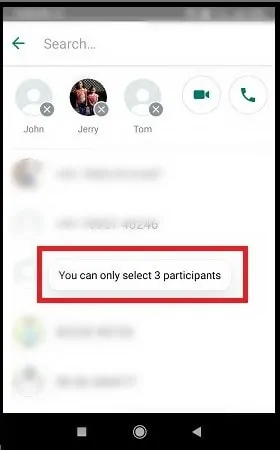
3명 이상의 참가자를 선택하려고 하면 WhatsApp에서 네 번째 사람을 선택하는 것을 허용하지 않는다고 가정합니다. 현재 WhatsApp에서는 3명의 참가자만 선택할 수 있습니다.
4단계: WhatsApp 그룹 화상 통화 준비
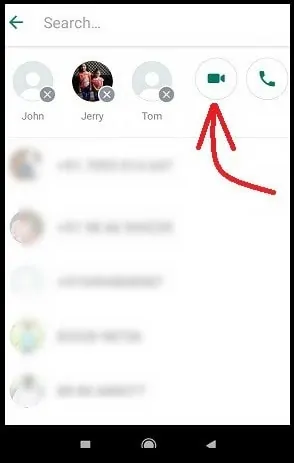
3명의 참가자를 선택한 후 영상 통화 아이콘을 탭합니다. 그러면 WhatsApp이 선택한 연락처를 연결하기 시작합니다.
5단계: 선택한 연락처와 WhatsApp 그룹 화상 통화를 시작하고 즐기세요

그런 다음 그룹 화상 통화가 선택한 모든 연락처에 연결될 때까지 기다립니다. 화상 통화가 선택한 모든 연락처에 연결될 때마다 Android 장치에서 친구들과 WhatsApp 그룹 화상 통화를 시작하고 즐길 수 있습니다.
그게 다야! 이제 Android 기기의 통화 탭에서 WhatsApp 그룹 화상 통화를 하는 방법을 배웠습니다.
1.3 Android 에서 "개별 채팅에서" WhatsApp 그룹 화상 통화를 하는 방법
1단계: Android에서 WhatsApp을 엽니다. 그런 다음 WhatsApp 그룹 화상 통화에 추가하려는 연락처 중 하나의 채팅. 다음으로 화상 통화 아이콘을 클릭합니다.
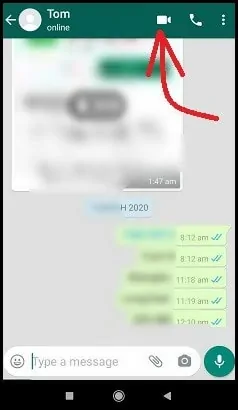
2단계: 다음으로 WhatsApp에서 연락처 연결을 시작합니다. 연결되면 첫 번째 참가자와 화상 통화를 시작할 수 있습니다. 그런 다음 참가자 추가 아이콘을 클릭하여 두 번째 참가자를 추가합니다.
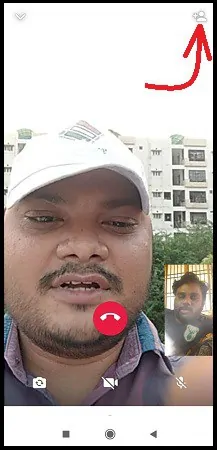
3단계: 다음으로 진행 중인 WhatsApp 화상 통화에 추가할 두 번째 연락처를 검색합니다.
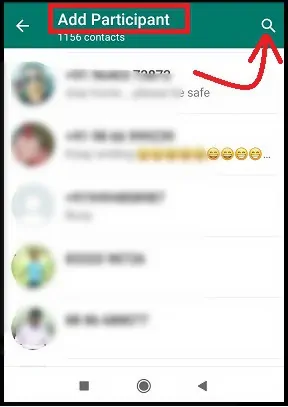
4단계: 다음으로 두 번째 참가자를 선택하면 "그룹 통화에 John 추가" 와 같은 확인 메시지가 표시됩니다. 이제 추가 를 클릭하여 진행 중인 WhatsApp 화상 통화에 두 번째 참가자를 초대하거나 추가하십시오.

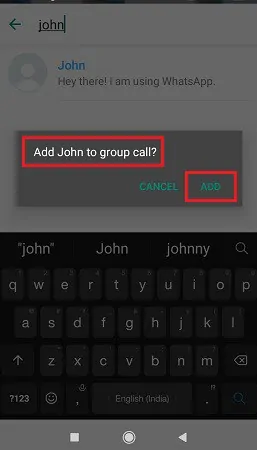
5단계: 마찬가지로 진행 중인 WhatsApp 그룹 화상 통화에 세 번째 참가자를 추가합니다.
그게 다야! 이제 Android 기기에서 WhatsApp 그룹 화상 통화를 "개별 채팅에서" 만드는 방법을 배웠습니다.
읽어보기: 삭제된 WhatsApp 메시지를 복구하는 방법
2. iPhone에서 WhatsApp 그룹 화상 통화를 하는 방법
WhatsApp 화상 통화 기능은 2018년 7월부터 iOS 기기에서 사용할 수 있습니다.
영상 통화를 걸거나 받으려면 iOS 기기가 인터넷에 연결되어 있어야 합니다.
이제 iPhone에서 WhatsApp 그룹 화상 통화를 하는 방법을 살펴보겠습니다.
2.1 iPhone 에서 "그룹에서" WhatsApp 그룹 화상 통화를 하는 방법
1단계: 그룹 화상 통화를 하려면 먼저 WhatsApp에 그룹을 만들어야 합니다. 이미 만든 경우 WhatsApp에서 해당 그룹을 엽니다.
2단계: 다음으로 통화 아이콘을 클릭합니다. 
3단계: 다음으로 WhatsApp 그룹 화상 통화에 추가할 연락처를 선택합니다. 현재 WhatsApp에서는 3개의 연락처만 선택할 수 있습니다.
4단계: 연락처 3개를 선택한 후 화상 통화 아이콘을 클릭합니다. 
5단계: 다음으로 그룹 화상 통화가 선택한 모든 연락처에 연결될 때까지 기다립니다. 화상 통화가 선택한 모든 연락처에 연결될 때마다 iPhone 장치에서 친구와 WhatsApp 그룹 화상 통화를 시작하고 즐길 수 있습니다.
그게 다야! 이제 iPhone 장치에서 WhatsApp 그룹 화상 통화를 "그룹에서" 만드는 방법을 배웠습니다.
2.2 iPhone 의 "통화" 탭에서 WhatsApp 그룹 화상 통화를 하는 방법
이전 방법에서는 생성된 그룹에서 WhatsApp 그룹 화상 통화를 하는 것을 보았습니다. 하지만 이 방법에서는 그룹을 만들지 않고 WhatsApp 그룹 화상 통화를 하는 방법을 볼 수 있습니다. 이제 이를 수행하기 위해 다음 단계를 수행해 보겠습니다.
1단계: iPhone 장치에서 WhatsApp을 엽니다. 그리고 오른쪽 상단에 있는 통화 탭을 탭합니다. 그런 다음 통화 아이콘을 누르십시오. 
2단계: 다음으로 ' 새 그룹 통화 '를 누르십시오. 
WhatsApp 그룹 화상 통화에 추가할 연락처를 선택합니다.
3단계: 현재 WhatsApp에서는 3개의 연락처만 선택할 수 있습니다. 따라서 3개의 연락처만 선택할 수 있습니다.
4단계: 연락처 3개를 선택한 후 화상 통화 아이콘을 클릭합니다. 
그러면 WhatsApp이 선택한 연락처를 연결하기 시작합니다.
5단계: 다음으로 그룹 화상 통화가 선택한 모든 연락처에 연결될 때까지 기다립니다. 화상 통화가 선택한 모든 연락처에 연결될 때마다 iPhone 장치에서 친구와 WhatsApp 그룹 화상 통화를 시작하고 즐길 수 있습니다.
그게 다야! 이제 iPhone 장치의 통화 탭에서 WhatsApp 그룹 화상 통화를 하는 방법을 배웠습니다.
2.3 iPhone 에서 "개별 채팅에서" WhatsApp 그룹 화상 통화를 하는 방법
1단계: iPhone에서 WhatsApp을 엽니다. 그런 다음 WhatsApp 그룹 화상 통화에 추가하려는 연락처 중 하나의 채팅. 다음으로 화상 통화 아이콘을 클릭합니다. 
2단계: 다음으로 WhatsApp에서 연락처 연결을 시작합니다. 연결되면 첫 번째 참가자와 화상 통화를 시작할 수 있습니다. 그런 다음 두 번째 참가자를 추가하려면 참가자 추가 아이콘을 클릭하기만 하면 됩니다. 
3단계: 다음 검색 및 두 번째 참가자를 선택합니다. 두 번째 참가자를 선택하면 "그룹 통화에 XXXXX 추가" 와 같은 확인 메시지가 표시된다고 가정합니다. 이제 추가 를 클릭하여 진행중인 WhatsApp 화상 통화에 대한 두 번째 참가자를 추가하십시오.
4단계: 마찬가지로 진행 중인 WhatsApp 그룹 화상 통화에 세 번째 참가자를 추가합니다.
그게 다야! 이제 iPhone 장치에서 WhatsApp 그룹 화상 통화를 "개별 채팅에서" 만드는 방법을 배웠습니다.
권장 사항: Google 드라이브로 WhatsApp 메시지를 백업하는 방법
3. 데스크톱에서 WhatsApp 그룹 화상 통화를 하는 방법
- 현재 WhatsApp 화상 통화 기능은 WhatsApp Android 및 iOS 앱 사용자만 사용할 수 있습니다.
- 그러나 WhatsApp 데스크톱 앱 사용자는 화상 통화 기능을 사용할 수 없습니다.
- 그러나 NoxPlayer, BlueStacks 등과 같은 Android 에뮬레이터를 사용하여 랩톱, PC 또는 Mac에서 WhatsApp 그룹 화상 통화를 할 수 있습니다.
- 이제 이 작업을 수행하는 방법을 살펴보겠습니다.
1단계: NoxPlayer, BlueStacks 등과 같은 최고의 Android 에뮬레이터를 데스크탑 장치에 다운로드하여 설치합니다.
2단계: 다음으로 몇 가지 지침에 따라 NoxPlayer에 WhatsApp 모바일 앱을 설치합니다.
3단계: WhatsApp 설치가 완료되면 열기 버튼을 클릭합니다. 그리고 몇 가지 지침에 따라 전화 번호로 NoxPlayer에서 WhatsApp에 로그인하십시오.
4단계: 로그인하면 놀랍게도 동일한 WhatsApp 모바일 앱을 NoxPlayer에서 볼 수 있습니다.
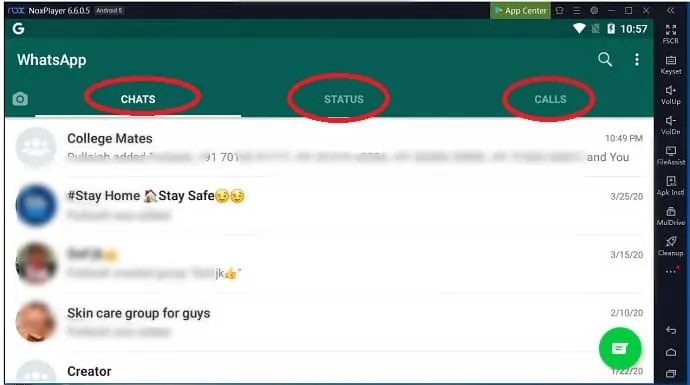
5단계: 이제 Android 또는 iPhone 장치에서와 동일한 방식으로 NoxPlayer에서 WhatsApp을 쉽게 작동할 수 있습니다. 따라서 Android 또는 iPhone에 대해 설명한 이전 기술에 따라 NoxPlayer를 사용하여 데스크톱 장치에서 WhatsApp 그룹 화상 통화를 겁니다.
그게 다야! 이제 NoxPlayer와 같은 Android 에뮬레이터를 사용하여 데스크톱 장치에서 WhatsApp 그룹 화상 통화를 만드는 방법을 배웠습니다.
WhatsApp 그룹 화상 통화 전문가
- 데이터 잔액이 있는 경우 Android, iOS 및 데스크톱 장치와 같은 모든 장치에서 WhatsApp 그룹 화상 통화를 할 수 있습니다.
- 다른 소셜 앱과 마찬가지로 여기에서 그룹 화상 통화를 하기 위해 WhatsApp에 그룹을 만들 필요가 없습니다. 통화 탭에서 WhatsApp 그룹 화상 통화를 직접 걸 수 있습니다.
- WhatsApp에서 통화, 메시지, 사진, 비디오, 문서 및 음성 메시지는 종단 간 암호화로 보호됩니다. 이는 WhatsApp 및 타사에서도 읽을 수 없음을 의미합니다.
- WhatsApp 그룹 화상 통화를 사용하면 연락처와 항상 연락할 수 있습니다.
- WhatsApp은 Android, iOS 또는 데스크톱 장치에서 그룹 화상 통화를 하는 데 비용을 청구하지 않습니다. 인터넷 연결만 있으면 됩니다.
WhatsApp 그룹 화상 통화 단점
- 화상 통화를 걸거나 받는 동안 귀하와 귀하의 연락처는 인터넷 연결이 강력해야 합니다. 그렇지 않으면 비디오 및 오디오 품질이 좋지 않습니다.
- 대부분의 경우 음성 통신 지연이 관찰됩니다. 즉, 무언가를 말하면 오디오가 즉시 전송되지 않습니다. 그러나 3~5초의 지연이 있을 수 있습니다.
- 현재 WhatsApp에서는 최대 4명(본인 포함)과만 그룹 화상 통화를 할 수 있습니다. 그러나 다른 소셜 앱은 4명 이상의 그룹 화상 통화를 허용합니다.
- 현재 WhatsApp 화상 통화 기능은 Android 및 iOS 앱에서만 출시됩니다. 그러나 지금까지 이 기능은 데스크톱 앱에 포함되어 있지 않습니다.
- 그룹 화상 통화 중에는 연락처를 삭제할 수 없습니다. 연락처는 전화를 끊으려면 전화를 끊어야 합니다.
결론
WhatsApp 그룹 화상 통화를 만드는 것이 이제 쉽습니다. 이제 Android, iOS 및 데스크톱 장치에서 WhatsApp 그룹 화상 통화를 하는 방법을 알 수 있습니다.
한 가지 기억해야 할 점은 우수한 오디오 및 비디오 품질을 위해서는 그룹 화상 통화를 걸거나 받는 동안 귀하와 귀하의 연락처가 강력한 인터넷 연결을 가지고 있어야 한다는 것입니다.
- 다음 읽기: 이메일, Whatsapp,..
- 안드로이드에서 이메일, Whatsapp로 비디오를 보내는 방법.
이 기사가 Android, iOS 및 데스크탑 장치와 같은 장치에서 WhatsApp 그룹 화상 통화를 만드는 방법을 아는 데 정말 도움이 되기를 바랍니다. 이 기사가 마음에 들면 공유하고 Facebook, Twitter 및 YouTube에서 whatvwant를 팔로우하여 추가 팁을 확인하세요.
WhatsApp 그룹 화상 통화를 하는 방법: 자주 묻는 질문
WhatsApp에서 그룹 화상 통화를 할 수 있습니까?
네. WhatsApp 의 통화 탭으로 이동하여 통화 아이콘을 누르십시오. 
새 그룹 통화의 다음 조회수 
다음으로 WhatsApp 그룹 화상 통화에 추가할 연락처를 검색하고 선택합니다.
다음 화상 통화 아이콘을 탭하십시오. 
WhatsApp 그룹 화상 통화에 몇 명의 회원이 참여할 수 있나요?
현재 WhatsApp에서는 최대 4명(본인 포함)과 그룹 화상 통화를 할 수 있습니다.
WhatsApp에서 화상 통화를 녹음할 수 있습니까?
아니요.
노트북에서 WhatsApp으로 영상 통화를 하려면 어떻게 해야 하나요?
현재 WhatsApp 화상 통화는 WhatsApp Android 및 iOS 앱에서만 사용할 수 있습니다. 그러나 WhatsApp 데스크톱 앱에서는 화상 통화 기능을 사용할 수 없습니다. 그러나 NoxPlayer, BlueStacks 등과 같은 Android 에뮬레이터를 사용하여 랩톱, PC 또는 Mac에서 WhatsApp 화상 통화를 할 수 있습니다.
WhatsApp 화상 통화를 위해 카메라를 켜려면 어떻게 합니까?
기본적으로 WhatsApp 화상 통화는 Android 또는 iOS 기기의 전면 카메라를 사용합니다. 그러나 원하는 시점에 후면 카메라로 전환할 수 있습니다.
WhatsApp 화상 통화에서 카메라를 끄려면 어떻게 합니까?
WhatsApp 그룹 화상 통화 중에 비디오 또는 카메라를 끄려면 화면을 탭한 다음 비디오 끄기를 탭하기만 하면 됩니다. ![]()
제 WhatsApp 화상 통화를 제3자가 볼 수 있나요?
아니요. WhatsApp에서는 통화, 메시지, 사진, 비디오, 문서 및 음성 메시지가 종단 간 암호화로 보호됩니다. 이는 WhatsApp 및 타사에서도 볼 수 없음을 의미합니다.
Mac의 WhatsApp에서 영상 통화를 할 수 있습니까?
현재 WhatsApp 화상 통화는 WhatsApp Android 및 iOS 앱에서만 사용할 수 있습니다. 그러나 WhatsApp 데스크톱 앱에서는 화상 통화 기능을 사용할 수 없습니다. 그러나 NoxPlayer 등과 같은 Android 에뮬레이터를 사용하여 Mac에서 WhatsApp 화상 통화를 할 수 있습니다.
